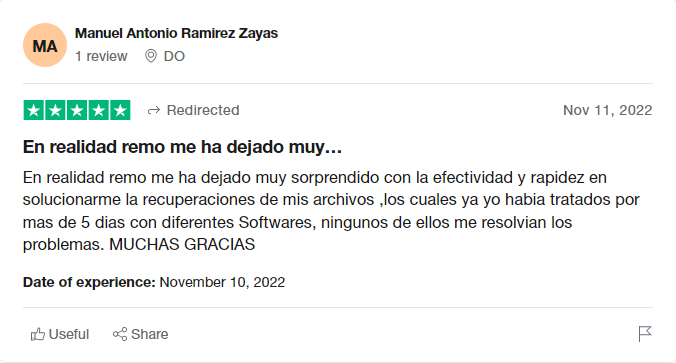¿Cómo Puedo Recuperar Datos de mi Disco Duro Externo Seagate?
Mis archivos antiguos en mi disco duro externo Seagate eran muy esenciales para mí, pero los borré todos por accidente. ¿Se pueden recuperar mis datos de un disco duro externo? ¿Puede alguien ayudarme a recuperar datos de una unidad externa de Seagate? Te aprecio mucho.
Seagate se compromete a producir discos duros externos de alta calidad y alta capacidad para empresas y personas normales por igual; esto la convierte en la marca más popular en el mundo del almacenamiento de datos digitales. Sin embargo, debido a algunos factores, los propietarios de discos duros externos de Seagate también experimentan pérdida de datos.
Tabla de contenido:
Uno de los fabricantes de dispositivos de almacenamiento más conocidos es Seagate, que es reconocida por la calidad de sus discos duros y SSD. Entre los discos duros externos, Seagate se ha establecido claramente como un nombre familiar debido a su velocidad, facilidad y capacidad. Pero la pérdida de datos ocurre con todos los dispositivos de almacenamiento y siempre es impredecible.
Motivos de la Pérdida de Datos en Discos Duros Externos de Seagate
Hay una amplia variedad de razones por las que una unidad Seagate HDD Recovery Tools se daña o corrompe. Algunos de los escenarios de pérdida de datos más comunes en las unidades internas o externas de Seagate son los que se mencionan a continuación:
- Disco duro físicamente dañado debido a sectores defectuosos o desgaste general (muy pocas posibilidades de recuperar datos)
- Una infección con malware o un virus daña el disco duro.
- Eliminar archivos accidentalmente del disco duro
- extracción repentina del disco duro durante la transferencia de datos
¿Es Posible Recuperar Archivos Borrados del Disco Duro Externo de Seagate?
Sí, es posible recuperar los datos de mi Disco Duro Externo Seagate. Sin embargo, los archivos que creía que se habían perdido debido a la eliminación o el formateo todavía están presentes en el disco duro externo de Seagate. Como resultado, no podrá leer, acceder, copiar o editar el contenido eliminado. Deje de agregar nuevos datos a su disco si se encuentra con este problema, ya que de lo contrario se sobrescribirán los datos perdidos. A continuación, puede utilizar Remo Recover, un software de unidad de expansión de Seagate especializado, para recuperar archivos eliminados.
Como Restaurar Archivos Del Disco Duro Externo Seagate
La forma más recomendada y preferida de recuperar datos de los discos duros externos de Seagate es utilizar un herramienta profesional de recuperación de disco duro. Con muchas herramientas de recuperación de datos del disco duro de Seagate, elegir la correcta es una tarea difícil.
El mejor software de recuperación de disco duro de Seagate
El software Remo Hard Drive Recovery para Seagate se considera la forma más segura y rápida de recuperar datos del disco duro de Seagate. Con su motor de escaneo avanzado diseñado para reconocer 500 tipos de formatos de archivo de cualquier marca de archivos de disco duro como Seagate, WD, Transcend, Samsung, etc. Descargue la herramienta ahora gratis tanto en Windows como en Mac.
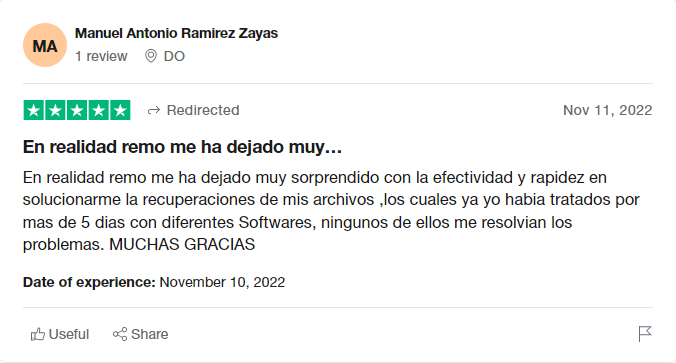
En 2023, Remo Recover es una de las mejores herramientas de recuperación de discos duros externos, con una calificación de 4.5★ en Trustpilot por su recuperación confiable y sin esfuerzo de datos perdidos.
Paso Para Realizar la Recuperación de Datos de Seagate en Discos Duros Externos:
Descargue e instale el software Remo Seagate Data Recovery en su computadora. Conecte el disco duro externo Seagate del que desea recuperar datos:
- Inicie la herramienta Remo Recover, elija el Seagate external hard drive que necesita recuperación.
Nota: Si la unidad no está disponible, haga clic en el Can’t find Drive opción.

- Después de seleccionar la unidad, haga clic en el Scan botón. Una vez que comience el escaneo, puede hacer clic en el Dynamic Recovery View para recuperar el archivo perdido durante el propio proceso de escaneo.

- Puede ver los datos rescatados bajo el Lost and Found carpeta o Lost Partition carpeta.

- Puede hacer doble clic en cualquier archivo para Preview los archivos recuperados como documentos, PPT, hojas de Excel, fotos, videos, etc..

- Si está satisfecho con el proceso de recuperación, seleccione los archivos que desea restaurar y haga clic en el Recover botón para guardar los archivos en la ubicación preferida.

¿Cómo Recuperar Datos de Discos Duros Seagate de Forma Gratuita?
Quizás se pregunte cómo es posible recuperar datos del disco duro de Seagate de forma gratuita. Hay en el laboratorio servicios de recuperación de datos que oscilan aproximadamente entre 300 $ y 1000 $. Esto es costoso y debe enviar su disco duro Seagate a un laboratorio de recuperación de datos para restaurar sus datos, lo cual no es ideal considerando la situación externa.
Bueno, hay un método gratuito si ha eliminado o perdió los datos de su disco duro utilizando el historial de archivos. Sin embargo, si tiene un datos de un disco que se enfrenta a daños menores o cualquier problema que hace que los datos sean inaccesibles, puede hacer uso de la función incorporada de Windows llamado CHKDSK.
Recupere Archivos del Disco Duro Externo Seagate Usando el Historial de Archivos
Windows tiene una función de copia de seguridad llamada Historial de archivos. Puede restaurar versiones anteriores de archivos borrados o perdidos desde un disco duro de Seagate sin pagar nada. Utilice las técnicas que se enumeran a continuación para recuperar datos de un disco duro externo de Seagate mediante el historial de archivos de Windows:
- Vaya a la carpeta o Seagate external hard drive del cual se borraron o perdieron sus archivos
- Ahora, haga clic derecho y seleccione Properties
- Haga clic en el Previous Versions pestaña y seleccione la versión anterior donde se encuentran todos los archivos eliminados o perdidos.
- Finalmente, golpea el Restore botón para recuperar sus datos.
CHKDSK para Reparar y Recuperar Datos del Disco Duro Externo Seagate:
CHKDSK es una utilidad incorporada en las computadoras con Windows que se puede utilizar para reparar problemas menores en los discos duros. Esta utilidad solo se puede utilizar en escenarios como discos duros inaccesibles o no reconocidos. Por lo tanto, la recuperación aquí solo correspondería a recuperar el acceso a datos inaccesibles del disco duro.Siga los pasos que se mencionan a continuación para recuperar datos de seagate utilizando CHKDSK:
- Abra el menú Inicio y escriba cmd
- Haga clic derecho en cmd.exe y seleccione Run as Administrator
- Tipo chkdsk *: /f /r /x [ * se refiere a la unidad que desea reparar]

Después de ejecutar CHKDSK para hacer Seagate Backup Plus Data Recovery, reinicie la computadora. No puede recuperar datos con este método, pero debido a que es gratuito, no hay nada de malo en intentarlo.
Repare y recupere el disco duro externo Seagate cambiando la letra de la unidad
Debido a errores del disco duro, como que el disco duro externo no detecta, no reconoce, no aparece y otros problemas, es posible que descubra que sus datos están bloqueados en la unidad Seagate. Puede reparar el disco duro de Seagate para restaurar y acceder a los archivos. Algunos problemas del disco duro generalmente son causados por una interfaz USB incompatible o defectuosa.
- Si su disco duro externo de Seagate no se muestra en File Explorer entonces ve a la Disk management.
- Haga clic con el botón derecho en su disco duro externo Seagate y confirme la letra de la unidad original del dispositivo Seagate.
- Ahora haga clic en el Change drive letter and path, en la lista desplegable, seleccione la letra que desea asignar al disco duro externo de Seagate.
- Finalmente, haga clic en el OK > Yes y mark the Partition as Active.
Finalmente, debe reiniciar la computadora para que la unidad externa aparezca en el Explorador de archivos.
Repare y recupere el disco duro externo Seagate instalando controladores USB
- Ir Device Manager
- Haga clic y expanda Universal Serial Bus controllers.
- Click derecho USB Root Hub. Ahora haga clic en el Properties > Power Management.
- Ahora desmarque la opción Permitir que la computadora apague este dispositivo para ahorrar energía.
- Si hay varias etiquetas denominadas USB Root Hub, repita los pasos anteriores y reinicie la computadora.
Consejo adicional: Si tiene problemas para conectar su disco duro Seagate a su computadora, haga clic aquí para saber cómo corrige el error de Seagate Backup Plus no detectado en Mac.
Todos los escenarios mencionados anteriormente para la pérdida de datos son comunes. Sin embargo, mediante el uso de una aplicación de recuperación de disco duro como Remo Recover, uno puede revertir sin esfuerzo la eliminación y recuperar datos de discos duros externos. Para evitar la pérdida de datos en el futuro, también puede seguir algunos de los consejos que se proporcionan a continuación.
Debe probar consejos para no perder nunca sus datos de Seagate
- Realice copias de seguridad periódicas de los datos de sus discos duros Seagate
- Cambie a opciones de copia de seguridad inteligente como el almacenamiento en la nube
- Nunca ensucie sus discos duros, manipúlelos siempre con cuidado
- Utilice software antivirus para protegerse contra amenazas a sus datos
- Por último, pero no menos importante, use el software Remo Seagate Data Recovery para recuperar sus datos
Conclusión:
En cualquier caso, hay muy pocas probabilidades de recuperar los datos perdidos. Como resultado, se recomienda que haga una copia de seguridad de sus datos de forma rutinaria y utilice un software antivirus para proteger su computadora. El programa Remo Seagate Data Recovery lo ayudará a recuperar datos perdidos de un disco duro externo de Seagate. Si tuvo éxito en la recuperación de datos de Seagate utilizando todas las secciones de artículos mencionadas anteriormente.
Artículos Relacionados:
1. ¿Cómo recuperar datos del disco duro de una computadora portátil?
2. ¿Cómo restauro archivos movidos desde el disco duro?
3. ¿Cómo recuperar datos de un disco duro formateado?